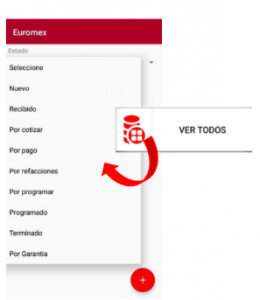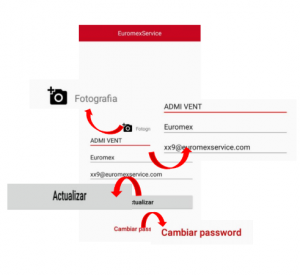Manual de Usuario APP Euromex Service
Manual de Usuario
Una vez descargada la Aplicación de Euromex desde las tiendas de aplicación Google play, APP Store, se ingresan al apartado de crear cuanta, y llenamos los datos solicitados para la generación del perfil. 
También se cuenta con pestañas en las cuales se ve las opciones de solicitudes, refacciones, configuración de cuenta y manuales.

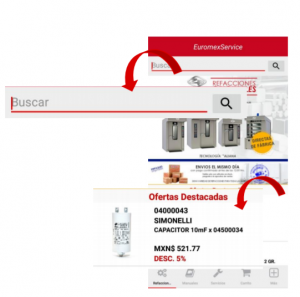
Refacciones.
Dentro de este apartado podemos encontrar promociones de venta en las refacciones que maneja EUROMEX al igual que podemos ver precios de venta de todos los productos.
Se cuenta con un motor de búsqueda que realiza su trabajo con búsquedas asocuadasa los caracteres que nosotros coloquemos y trae como resultado los productos que contengan ese carácter alfanumérico.
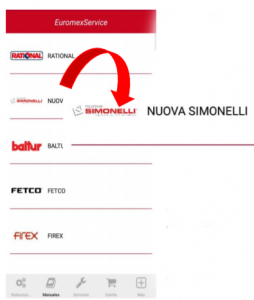 Dentro de este apartado podemos encontrar todos los manuales , despiases , fichas tecnicas de los equipos que maneja Euromex, donde inicial mente viene filtrado por marca.
Dentro de este apartado podemos encontrar todos los manuales , despiases , fichas tecnicas de los equipos que maneja Euromex, donde inicial mente viene filtrado por marca.
Posterior mente encontraremos los manuales y dspeases , con opción de filtrado entre ambos
Con opción de compartir el manual requerido.

Servicios.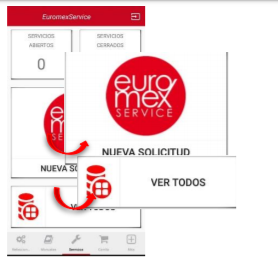
En el apartado de servicios Estando dentro del sistema, podremos en contar 2 botones principales, los cuales nos ayudaran a levantar una solicitud nueva o validar el seguimiento de las Solicitudes levantadas con anterioridad. (Nueva solicitud, ver todos)
 Al seleccionar el botón de nueva solicitud vamos a pasar a la ventana donde encontraremos un formulario que se llena con los daos fiscales del cliente, datos del equipo o producto y contactos.
Al seleccionar el botón de nueva solicitud vamos a pasar a la ventana donde encontraremos un formulario que se llena con los daos fiscales del cliente, datos del equipo o producto y contactos.
Para salvar estos datos en el sistema y crear una solicitud solo debemos dar un toque en el botón de guardar, en automático la información se guardara en el sistema y se hará llegar una notificación a los coordinadores correspondientes para la atención de esta nueva solicitud.

Para validar el seguimiento del esta solicitud y las generadas con anterioridad contamos con el botón de Ver todos , este botón nos permite visualizar todas nuestra solicitudes generadas y nos permite aplicar el filtro por estatus en nuestras solicitudes.
Para validar el seguimiento del esta solicitud y las generadas con anterioridad contamos con el botón de Ver todos , este botón nos permite visualizar todas nuestra solicitudes generadas y nos permite aplicar el filtro por estatus en nuestras solicitudes.